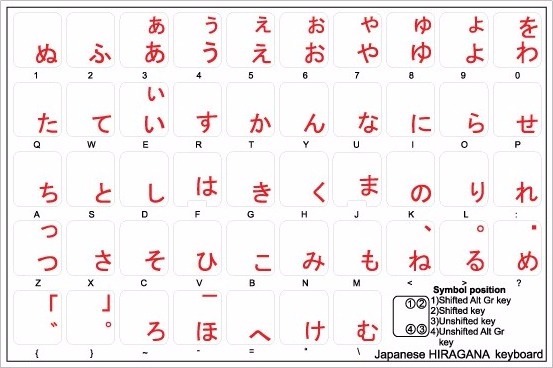
Yoooooo minna! *w*
Genkika
Espero que sim! Bom, trouxe uma super novidade pra vocês nesse post!
Por acaso vocês sabem como usar caracteres japoneses sem precisar comprar um teclado japonês? Não?
Aoooooh Kamisama! Então veja o post e fique expert nisso! *w*
Bom, primeiro de tudo seria bom que você tivesse um pacote de línguas baixado no seu micro, nesse caso um pacote de língua japonesa, mas basicamente para configurar seu teclado para o japonês seria o seguinte > Siga os passos a baixo *w*
(como eu estou usando o SO Win7, só darei exemplo para esse caso. Se por acaso você estiver usando outro SO e queira usar o tutorial deixa um comentário e aí vejo o que posso fazer para ajudar, tudo bem? ^^)
1º. Vá até painel de controle
2º. Coloque a opção "Exibir por: Ícones Grandes" (dessa maneira acho que fica mais fácil)
3º. Procure pelo item "Região e Idioma" e clique nele.
4º. Siga os passos abaixo.
5º. Vá em "Adicionar Teclados..."
6°. Aperte "Adicionar" a direita.
7º. Aparecerá a seguinte janela, então procure pela linguagem (que no caso é Japonês) e clique no sinal de mais logo a esquerda.
8°. Clique em "Teclado" > "Microsoft IME (padrão)" e depois dê "OK".
9º. Depois é só clicar em "Aplicar" e ele já estará instalado!
OBS: Veja que na sua bandeja de aplicativos aparecerá um ícone.
Note que na figura de baixo temos a letra "A", se por acaso você clicar nela encontrará as seguintes opções:
Observe que há uma lista de caracteres. Escolha um opção.
*Hiragana, por exemplo.
Note que aparecerá o seguinte ícone na sua bandeja.
Assim que você abrir o "Word" e começar a digitar os caracteres aparecerão automaticamente!
Veja a imagem a seguir.
Agora é só colocar em prática tudo o que você já sabe sobre japonês!
Até a próxima pessoal!









